Muitos usuários irão recorrer ao WooCommerce a fim de rodar uma loja online completa usando o WordPress. O “fluxo” geral envolve trazer ativos, produtos e conteúdo para ambas as plataformas. No entanto, você também pode usar o WooCommerce para exportar produtos também.
Há muitas razões para que você faça isso. Na maioria das vezes, você terá alguma administração a fazer, como corrigir entradas em massa. Entretanto, você também pode exportar produtos se você optar por mover sua hospedagem na web.
Independentemente disso, saber como exportar seus produtos – e os passos envolvidos – é uma poderosa seta para ter em sua aljava.
Para este tutorial, vamos mostrar como usar o WooCommerce para exportar produtos. Vamos reunir alguns plugins para ajudá-lo e lhe oferecer um tutorial passo a passo para realizar o trabalho.
Primeiro, vamos falar sobre casos de uso para exportação, e também sobre o processo de importação, em resumo.
Por que você quer exportar produtos do WooCommerce
Todo o seu estoque e inventário está dentro do WordPress – especificamente, o WooCommerce. Exportar estes produtos significa gerar uma lista na qual você pode trabalhar com os dados em outro programa, longe da instalação da sua loja.
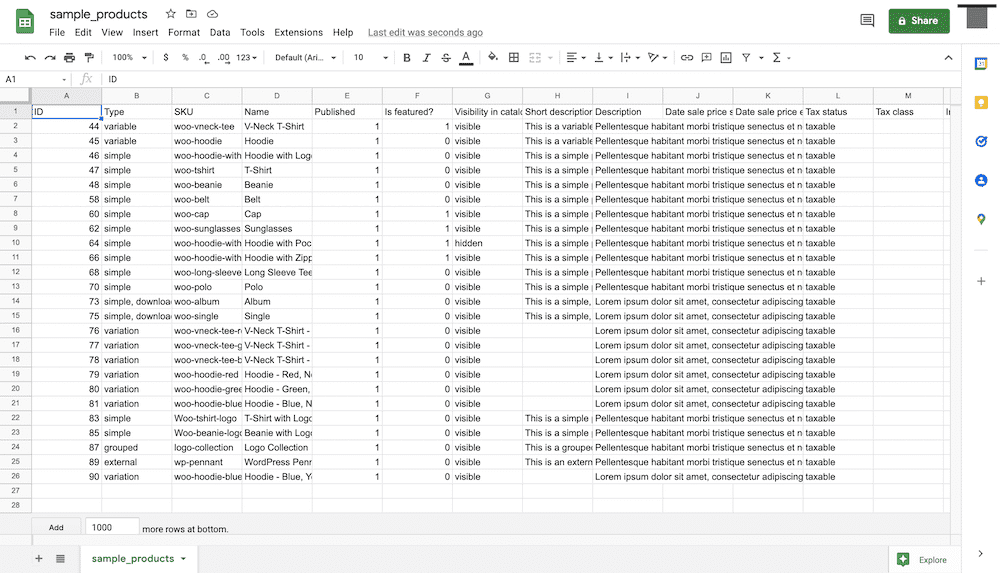
Você frequentemente exportará estes produtos para algum tipo de formato de planilha, seja um arquivo de valores separados por vírgula (CSV), uma planilha de Excel ou até mesmo um arquivo de texto simples.
Embora possa parecer uma coisa drástica a fazer, na realidade, você muitas vezes exporta seus produtos por uma série de razões mundanas e rotineiras:
- Eficiência: É mais simples e familiar editar seu inventário em lote através de uma planilha, ao invés da interface do WooCommerce. Além disso, você pode usar a funcionalidade dedicada do aplicativo de planilha eletrônica para economizar algum tempo e esforço para inicializar.
- Correção global de erros: Pode haver um problema com sua lista de produtos que você precisará classificar em um nível global. Por exemplo, você pode ter um erro com seus valores de unidade de estoque (SKU). Exportar seus produtos WooCommerce permite que você resolva este problema e reimporte a lista em um piscar de olhos.
- Simplicidade de migração: Você pode até mesmo querer atualizar sua hospedagem para algo mais robusto e específico para as suas necessidades. Se você exporta seus produtos WooCommerce, não é preciso nada para importar a lista inteira para uma nova instalação ou para um novo servidor.
Falando em importação, vale a pena saber como fazer isso antes de você entrar no processo de exportação. Isto lhe dará uma boa compreensão de como as entradas se relacionam com os mundos “dentro” e “fora” (com relação ao WooCommerce, pelo menos).
Como importar produtos e pedidos do WooCommerce
Na superfície, o processo de importação de produtos e pedidos do WooCommerce parece simples. Na verdade, há muitas engrenagens que compõem a roda inteira.
Nas próximas seções, falaremos sobre alguns dos elementos “necessários para conhecer”, e mostraremos o processo exato para importar produtos para o WooCommerce.
Noções básicas de um arquivo CSV
Embora nós o chamemos de “arquivo CSV”, não é realmente um tipo de arquivo – é um formato de arquivo. Isto acontece apesar dos arquivos CSV terem a extensão .csv.
Você é capaz de ler formatos CSV usando quase todos os aplicativos que podem analisar e exibir texto. A maioria dos usuários abrirá um CSV dentro de um aplicativo de planilha porque isto oferecerá funcionalidade relacionada para trabalhar com os valores dentro. Entretanto, não há nada de errado, em um sentido técnico, em usar um editor de texto ou alguma outra solução.
O aspecto chave de um arquivo CSV é seu uso de um “delimitador” Em termos básicos, este é um separador e o padrão é uma vírgula – daí o formato exibindo “valores separados por vírgula” Quando você usa o formato CSV, o software de “tradução” (no nosso caso, WooCommerce e um aplicativo de planilhas) entenderá que cada pedaço de informação separado por uma vírgula é um pedaço de dado único e individual:
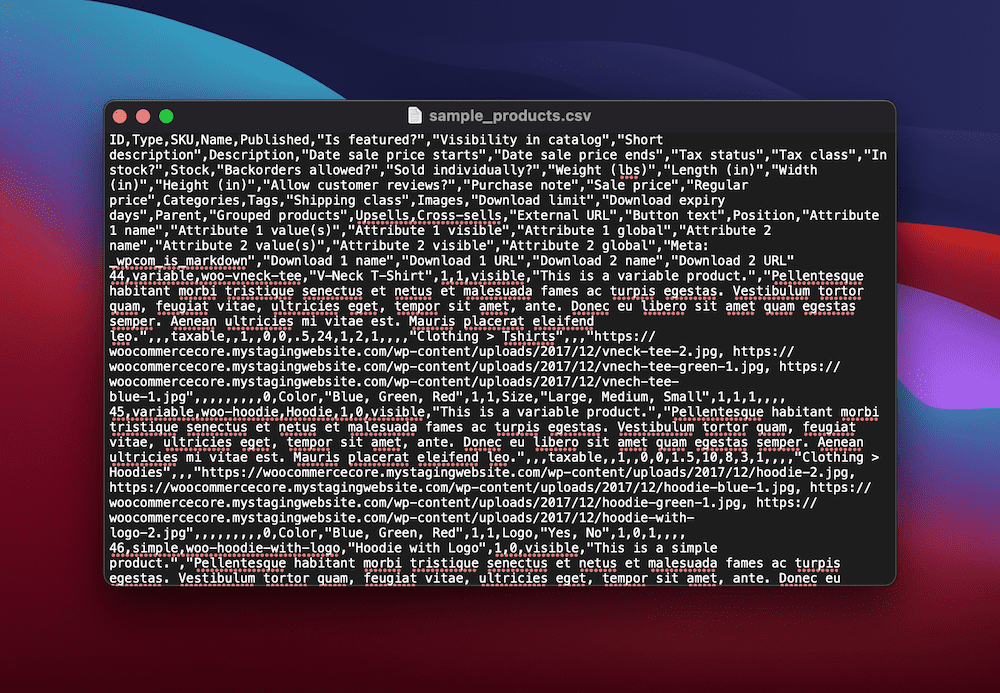
Sem o delimitador de vírgula, você verá os dados esmagados em uma célula:
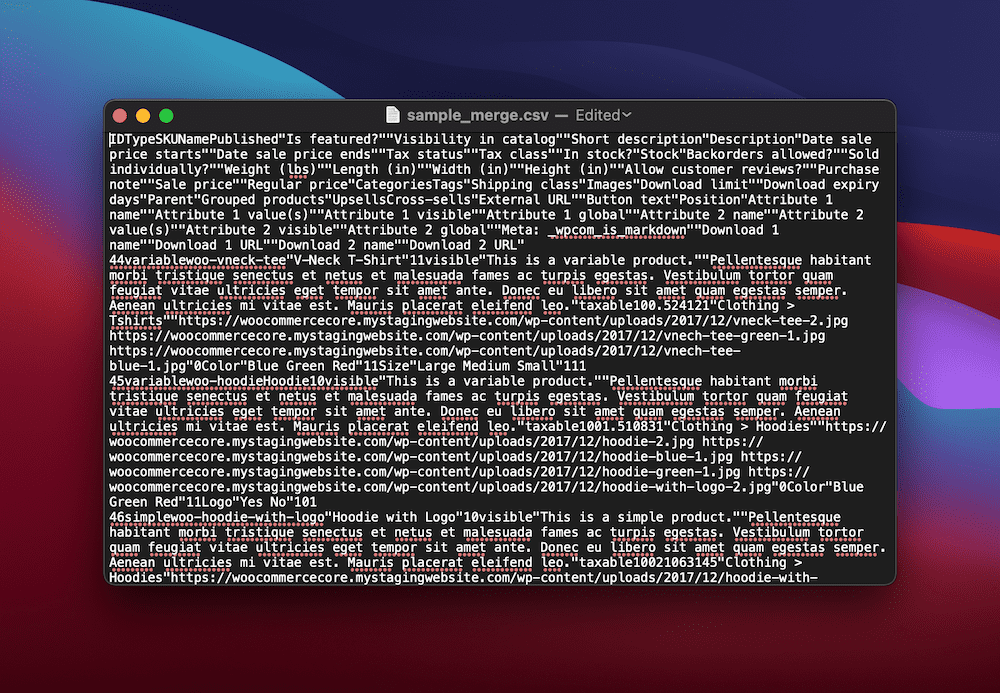
A beleza do formato CSV é como é agnóstico não só o programa que você usa para ler os dados, mas também o programa para o qual você importa. Se um aplicativo pode trabalhar com valores CSV, você pode mover esses dados para quase qualquer lugar – desde que você possa mapear os dados apropriadamente para o programa para o qual você os importa.
Como o WooCommerce utiliza os dados CSV
O WooCommerce usa dados CSV de forma similar a outros programas. Você tem uma série de campos dentro do WooCommerce que designam os valores para seus produtos:
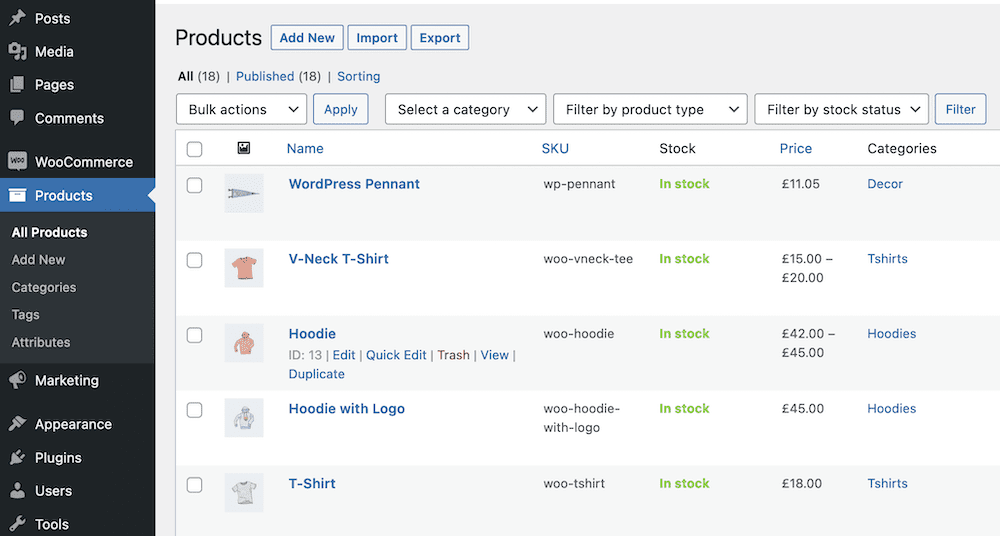
Quando você importa um conjunto de produtos de um arquivo CSV, cada valor será coletado sob um cabeçalho – uma SKU, nome do produto, valor variável e muito mais. Entretanto, esses cabeçalhos precisarão corresponder a um valor apropriado dentro do WooCommerce.
Por exemplo, você não poderia importar dados de um cabeçalho Tipo de Mecanismo se sua lista de produtos WooCommerce não usar esse valor de cabeçalho. Vamos falar sobre isso em relação ao processo de importação em geral.
Importação de produtos e pedidos do WooCommerce a partir de um arquivo CSV
A boa notícia é que, apesar de todas as informações de base, o procedimento de importação de produtos e pedidos do WooCommerce é simples. Isto é graças à interface amigável do WordPress.
Você vai precisar de um arquivo CSV para fazer isso, e nós vamos usar os dados de amostra do WooCommerce. Ele está disponível gratuitamente, embora você precise baixar o arquivo plugin do WooCommerce do WordPress.org. Dentro dele, você encontrará uma pasta chamada sample-data que contém arquivos para usar:
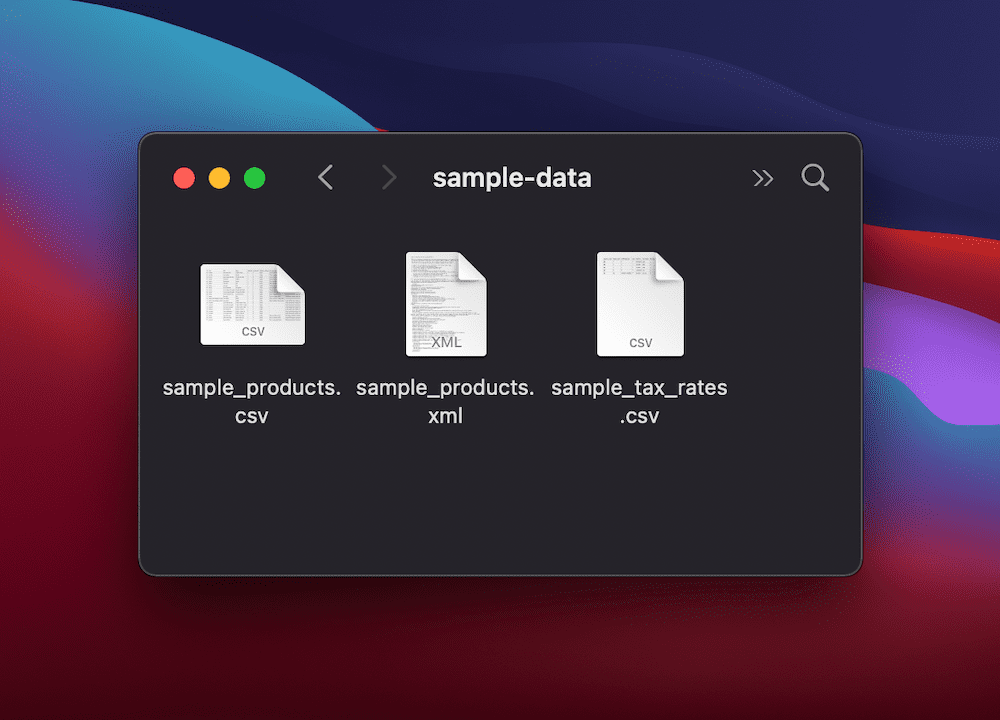
Existem algumas maneiras de importar produtos para o WooCommerce. Se você tiver uma nova instalação e executar através do Onboarding Wizard, você pode importar um arquivo CSV durante esse processo:
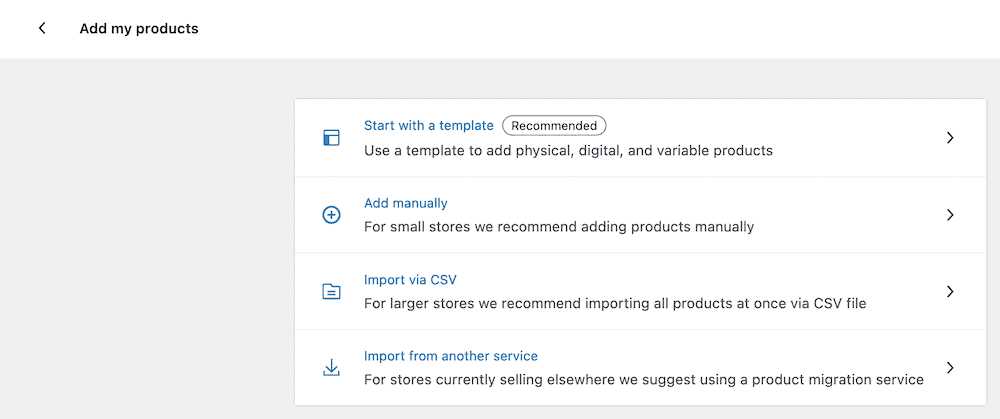
Entretanto, esta será apenas uma opção para lojas novinhas em folha sem produtos. A seguir mostraremos a você como atualizar seus dados de produtos WooCommerce, que também cobre o processo de importação usando um arquivo CSV.
Atualização de pedidos e produtos existentes utilizando um arquivo CSV
A melhor (e recomendada) maneira de importar produtos WooCommerce é através da tela Produtos > Todos os Produtos dentro do WordPress. Se você selecionar Iniciar Importação, você verá um diálogo para escolher um arquivo CSV:
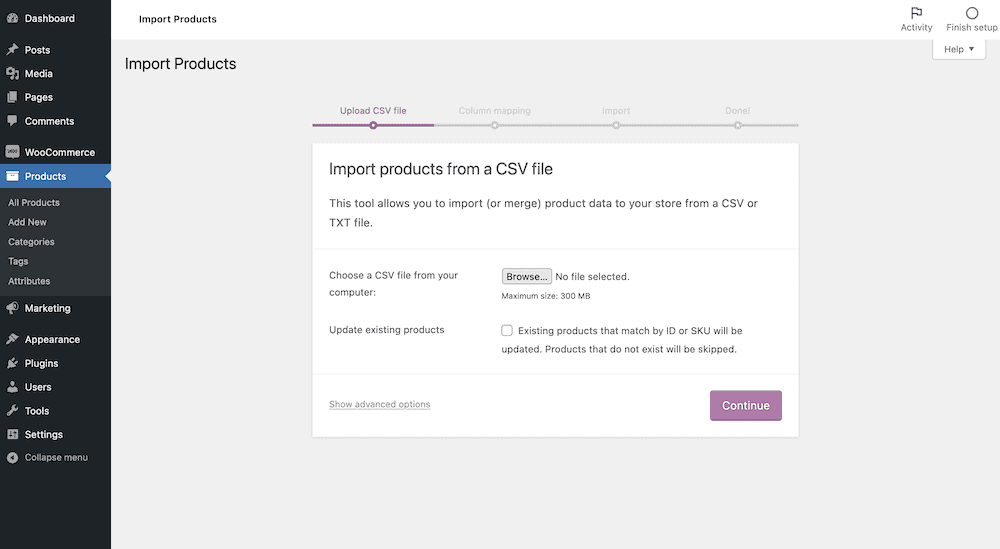
Se você clicar no botão Mostrar opções avançadas aqui, você pode ver algumas configurações opcionais para o caminho do seu arquivo CSV, bem como a opção de usar configurações de mapeamento anteriores. O mais importante é a opção para escolher o delimitador do seu arquivo. Isto vai ajudar se o seu arquivo não usar vírgulas:
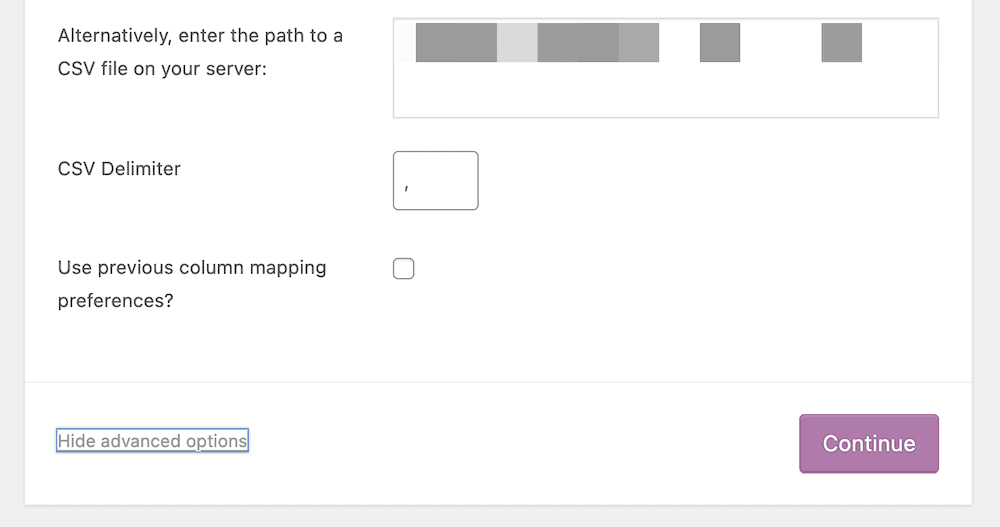
Em geral, o processo aqui é simples: Escolha um arquivo CSV do seu computador, então clique em Continuar.
No entanto, a caixa de seleção extra aqui é como você atualizará os produtos.
A dica de ferramenta explica, mas irá comparar produtos com um ID ou SKU correspondente e atualizar as informações para o que quer que seu arquivo CSV mostre. Além disso, linhas na folha que não combinam com um produto existente – ou seja, novos produtos – não serão importadas. Isto significa que você pode atualizar o arquivo com os dados que você precisar, então importe-o para atualizar seu inventário, tudo usando uma caixa de seleção.
Mapeando as colunas de produtos
A tela de Mapeamento de Colunas é como você relacionará as colunas dentro do seu arquivo CSV com os cabeçalhos de produtos do WooCommerce. Na verdade, o WooCommerce faz um “melhor palpite” sobre isso – se você usar os dados da amostra ou importar um arquivo que tenha origem como exportação, isso será exato ou próximo o suficiente:
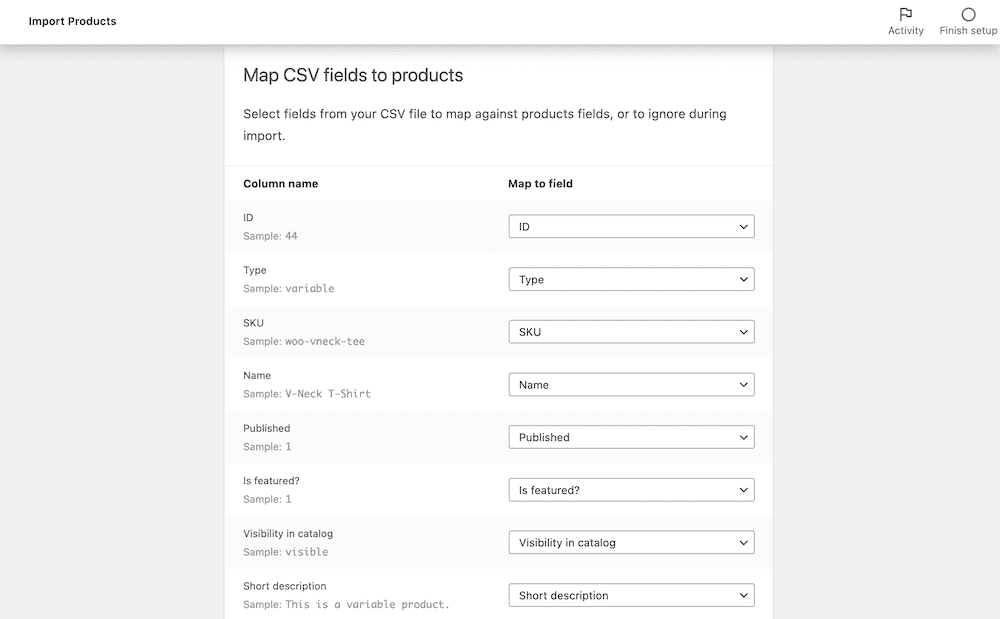
Uma vez que você verificar estas colunas e fazer quaisquer mudanças necessárias para ajudá-lo a mapear colunas com precisão, você pode rolar para baixo e clicar no botão Executar o importador. A partir daqui o WordPress fará o necessário, o que pode levar algum tempo, dependendo do tamanho do seu arquivo CSV.
Entretanto, você verá uma tela de sucesso quando o processo estiver concluído:
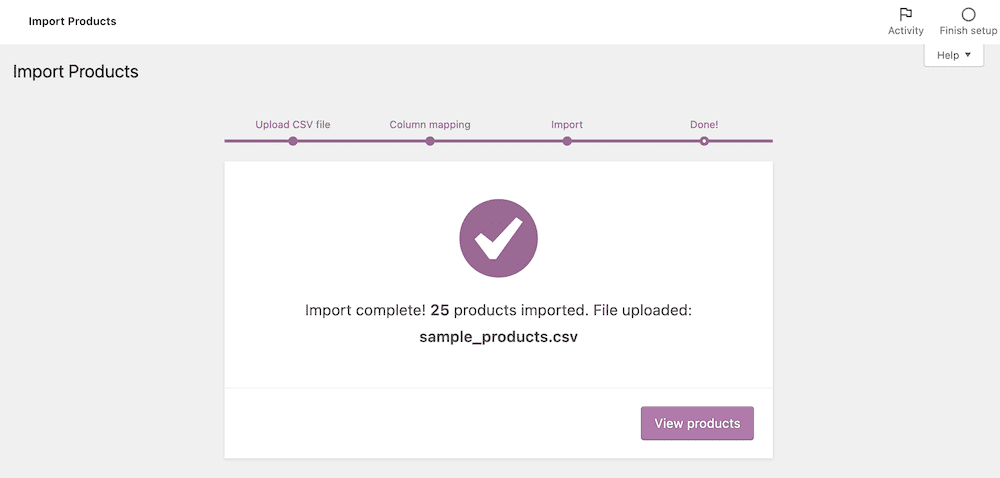
Isso é tudo que você precisa fazer para importar produtos usando a funcionalidade nativa. A seguir, vamos dar uma olhada no que o WooCommerce oferece com relação à exportação também.
Como usar o WooCommerce para exportar produtos
Para exportar a partir do WooCommerce, você vai querer ir para a tela Produtos > Todos os Produtos. Assim que você tiver produtos dentro de sua instalação, haverá um botão de exportação extra:
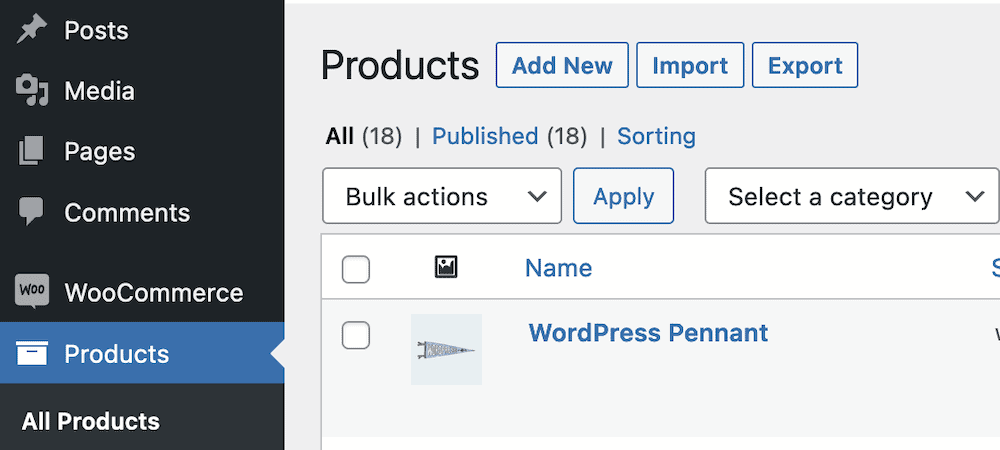
Entretanto, se você clicar nisto sem selecionar produtos, nada será exportado. Você precisará primeiro escolher os produtos que você quer exportar usando as caixas de seleção na lista, depois clique no botão Exportar.
Isto o levará a uma tela que não deve precisar de muita informação de você – o diálogo Export Products:
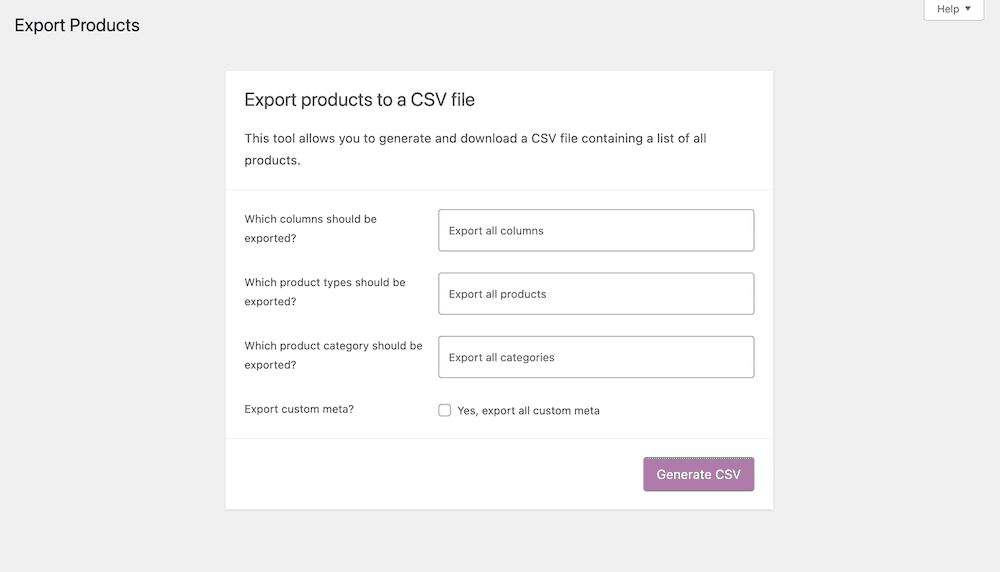
Aqui, selecione as opções das dropdowns que correspondem aos dados que você gostaria de exportar. Quando você terminar, clique no botão Gerar CSV para iniciar o processo e salvar o CSV no seu computador.
A partir daqui você pode revisar seu CSV usando qualquer programa com o qual você se sinta confortável. Por exemplo, o Excel é popular, assim como o Google Sheets.
Entretanto, embora este processo nativo seja rápido e simples, ele não é o mais flexível ou poderoso. Vamos falar sobre isso com mais profundidade em seguida.
Limitações de funcionalidades nativa do WooCommerce
As limitações da funcionalidade de exportação nativa do WooCommerce – e a do processo de importação – não se mostrarão em muitos casos de uso cotidiano.
Esta é uma espada de dois gumes. Por um lado, você será capaz de alcançar quase tudo o que você precisa em muitas situações.
Por outro lado, no entanto, há algumas limitações que não serão aparentes até que você as encontre. Por exemplo, você pode não ser capaz de importar tipos específicos de dados personalizados e produtos complexos da maneira mais otimizada.
Aqui é onde um plugin pode ajudar fazendo a ponte entre o processo de exportação nativa e algo sob medida para as suas necessidades. Automattic reconhece isso, e é por isso que lançou a extensão do Produto CSV Import Suite WooCommerce.
A extensão vai acima e além da funcionalidade nativa básica de várias maneiras:
- Você tem mais suporte para outras extensões do WooCommerce, tais como WooCommerce Photography, WooCommerce Bookings, e Google Product Feed.
- Há uma maneira de importar, exportar e atualizar informações personalizadas e complexas. Se você atribuir produtos a fornecedores, adicionar nomes de marcas a produtos ou qualquer outra coisa, você ainda é capaz de trabalhar com estes dados dentro do seu arquivo CSV.
Entretanto, há mais escolhas do que apenas extensões de WooCommerce de primeira viagem. Você também pode usar plugins de terceiros para ajudar a exportar produtos do WooCommerce. Nós discutiremos isso, e como exportar usando um plugin, na seção final.
Como exportar produtos e pedidos do WooCommerce com um plugin
Dado que um plugin pode oferecer uma maneira melhor de exportar produtos WooCommerce, você encontrará uma série deles no mercado. A seguir, nós vamos analisar uma série de plugins no mercado para lhe dar um sabor do que está em oferta.
A partir daí, vamos entrar em como exportar produtos WooCommerce usando uma dessas soluções, comparando isso com a abordagem nativa.
Plugins para exportação de produtos do WooCommerce
Há uma infinidade de plugins disponíveis em todos os pontos de preços para ajudá-lo a exportar produtos WooCommerce. Você também descobrirá que apesar do número de plugins disponíveis, um pedaço deles faz algo diferente dos demais.
Um plugin como o WP All Import é mais um plugin exportador para todos os fins. O destaque aqui é o editor de drag-and-drop. Isto lhe dá a oportunidade de construir produtos complexos usando uma interface similar a um construtor de páginas. Você pode até projetar o esquema XML usando o drag-and-drop, que é fantástico se você tremer ao pensar em quebrar o seu editor de texto.
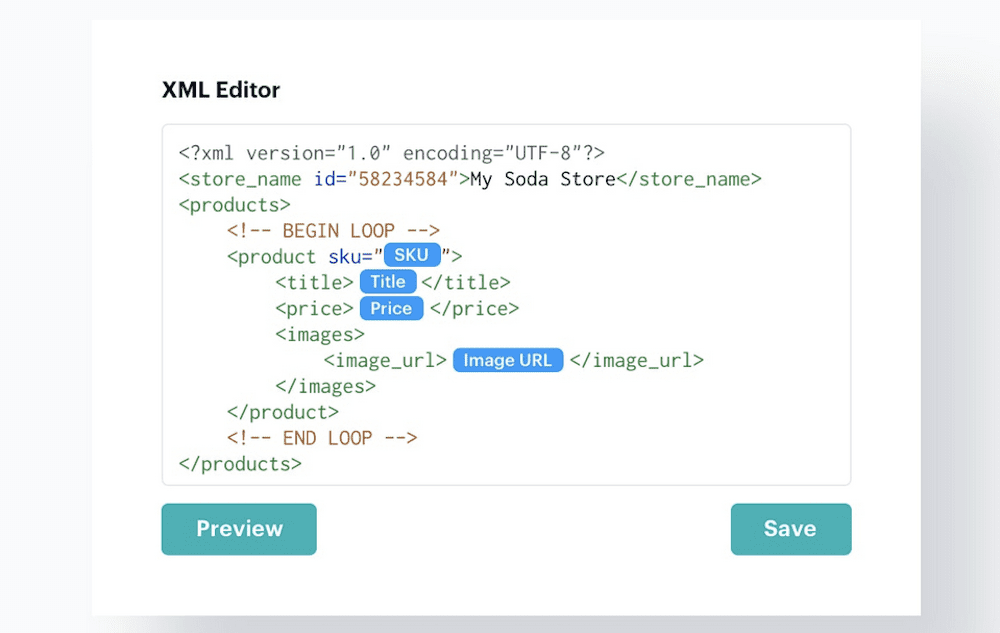
O Product Import Export é outro plugin que suporta formatos CSV e XML e tem alta compatibilidade com plugins de terceiros e extensões WooCommerce. Ele também tem outro truque em sua manga.
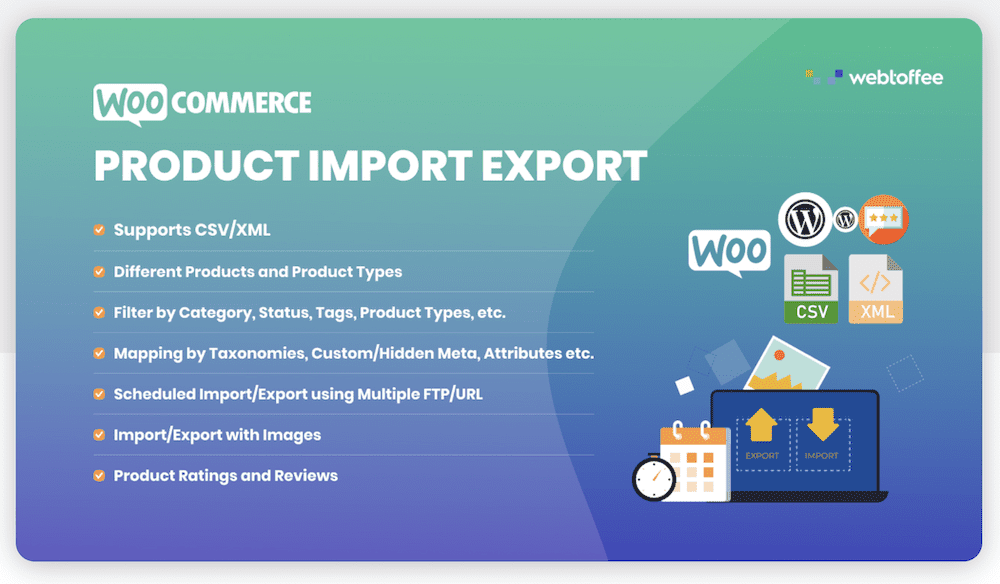
O plugin permite que você estabeleça múltiplos canais SFTP (Secure File Transfer Protocol) a fim de agendar suas importações e exportações. Isto tem dois benefícios: Primeiro, você pode transferir dados de uma maneira eficiente através do SFTP; segundo, você adota uma abordagem “hands-off” que irá reduzir erros e aumentar sua eficiência.
Embora ambas as soluções sejam plugins premium, você talvez não queira procurar por uma solução. O WooCommerce Store Exporter é um plugin gratuito com um foco minimalista.
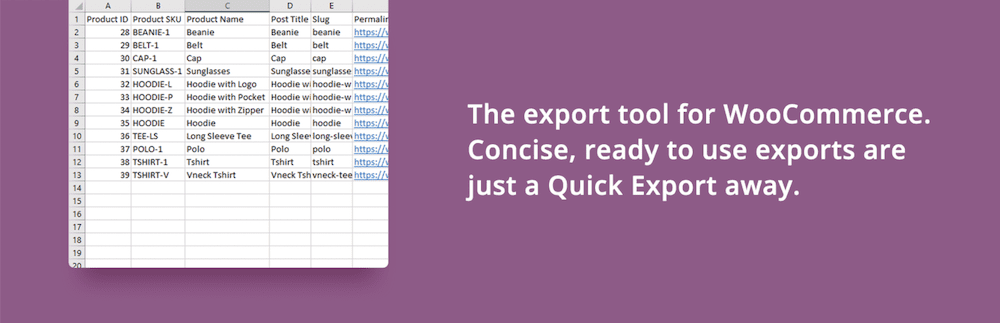
Você também pode exportar para formatos SFTP remotos, assim como usar o POST. Este é um recurso de nível de desenvolvimento que o ajudará se você precisar de uma solução de exportação personalizada. Entretanto, se você quiser usar o plugin como uma simples ferramenta de exportação, há uma opção de um clique disponível para emitir uma planilha que contenha seus dados.
O plugin final é um que vamos demonstrar na próxima seção. O Advanced Order Export for WooCommerce é tão simples quanto o WooCommerce Store Exporter, com maior flexibilidade no que diz respeito às suas configurações de saída.
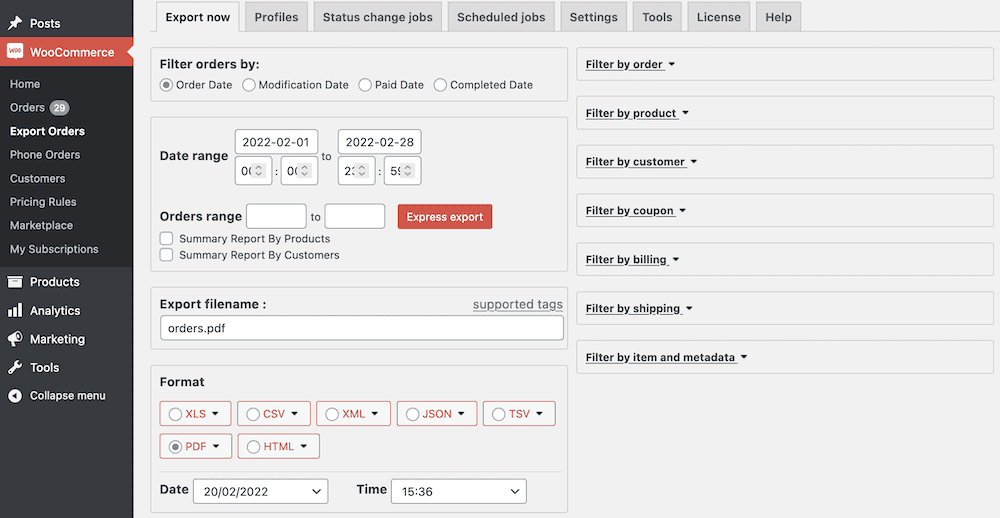
Você obtém uma infinidade de configurações de saída que, dependendo de suas necessidades, você irá valorizar. Os suspeitos habituais estão lá – formatos CSV, XML e XLS – e também há formatos PDF e HTML disponíveis.
Você também recebe um formato de arquivo com valores separados por tabulação (TSV). Embora isso não seja tão flexível quanto a habilidade de definir o delimitador, ele lhe dá uma opção permanente se você gosta de usar esse formato para seus dados.
Como exportar produtos WooCommerce passo a passo
É claro, o processo que você levará para exportar produtos WooCommerce será diferente, dependendo do plugin que você escolher. Vamos usar o plugin Advanced Order Export for WooCommerce aqui, e vamos discutir alguns dos passos gerais para o processo.
Uma vez instalado e ativado o plugin, você vai querer procurar as configurações de perfil relevantes. Na maioria dos casos, um plugin permitirá que você crie um perfil de exportação dedicado. Isto permite que você salve uma configuração única para usar novamente.
Para Exportação Avançada de Pedidos para WooCommerce, está sob a seção WooCommerce > Export > Profiles:
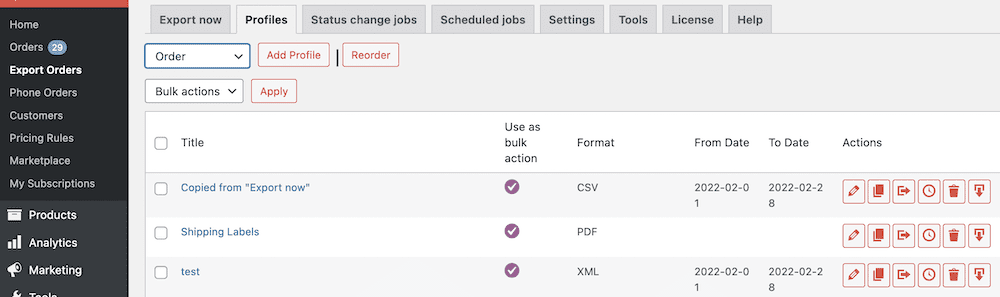
Podemos trabalhar com o perfil Copied from “Export Now” – se você clicar nele, você chegará a uma tela detalhada com os campos que você precisa para completar uma exportação a seu gosto:
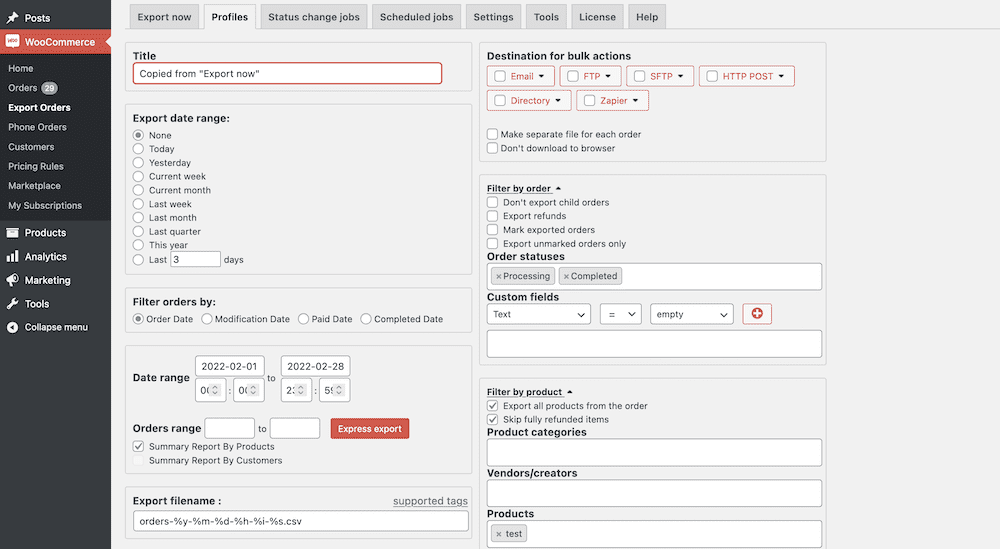
A partir daqui você vai querer alterar as configurações com base no seguinte:
- Intervalo de datas: Deve haver um intervalo de datas que corresponda aos dados que você deseja exportar, e não mais.
- Formato de saída: Você vai querer escolher o formato de saída apropriado. O CSV será o padrão para a maioria das aplicações, embora você possa querer uma cópia em XML também.
- Colunas: Os filtros permitem que você escolha as colunas que você exporta, então este deve ser o lugar onde você gasta a maior parte de sua atenção.
O Advanced Order Export for WooCommerce tem uma infinidade de filtros para você escolher o intervalo exato dos seus dados de saída. Por exemplo, temos filtros para o peso do item, se o produto é um backorder (como um valor de campo personalizado), atributo variável, e muito mais:
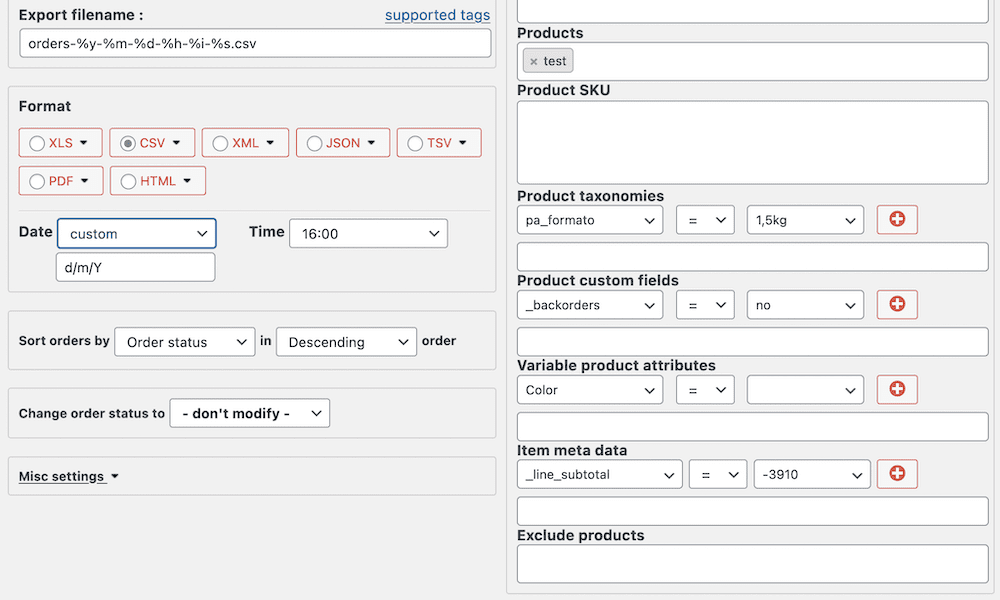
Entretanto, isto não restringe o número de colunas que você verá em sua planilha. Para este plugin, você abrirá o menu “Configurar campos para exportar”:
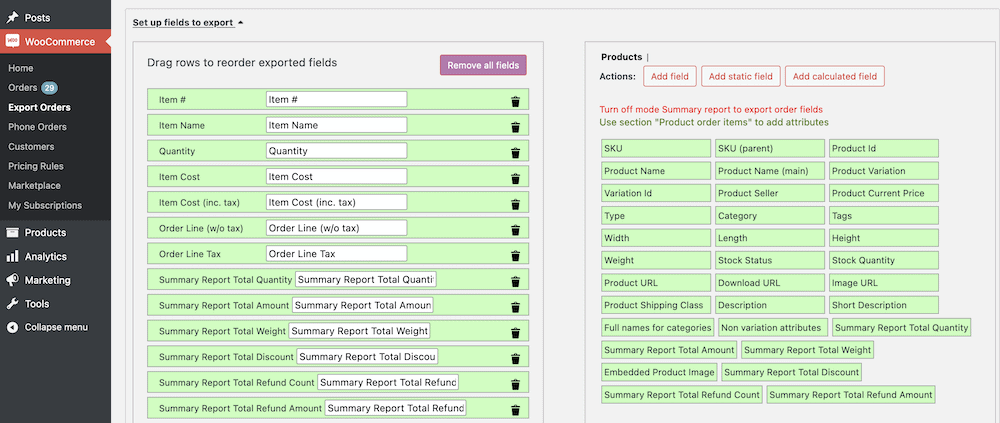
Uma vez definidos, é uma boa ideia salvar suas mudanças e seu perfil para uso futuro. A partir daí, você pode executar uma exportação.
Para este plugin, você usará a tela WooCommerce > Export Orders > Export Now se você quiser uma exportação geral rápida, ou o botão Exportar na parte inferior de um perfil se você precisar desse perfil em particular:
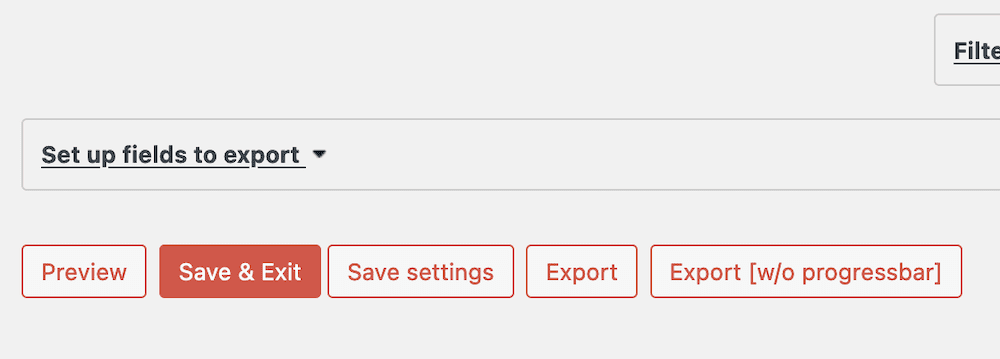
Isto salvará um arquivo CSV no seu computador que contém a exportação de dados:
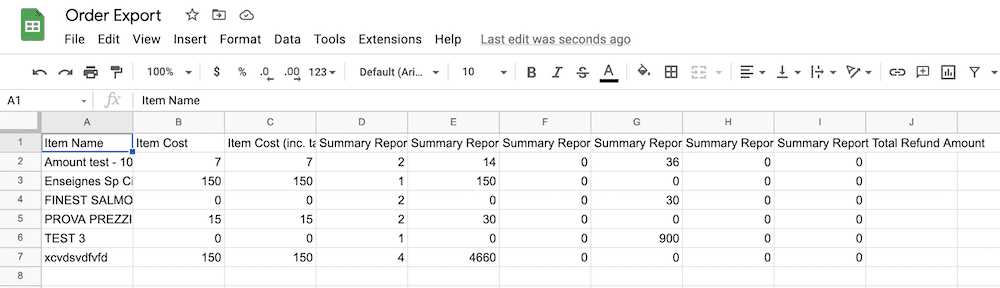
Uma vez que você realize suas mudanças, você pode salvar e importar a planilha de volta para o WooCommerce e WordPress sem confusão.
Resumo
A capacidade de obter dados de e para o WooCommerce é fundamental e essencial. Por este motivo, o WooCommerce oferece formas nativas de fazer as duas coisas. Embora o processo integrado de importação seja simples, intuitivo e relativamente livre de erros, a funcionalidade de exportação nativa nem sempre é a melhor abordagem.
Este post analisou o uso de plugins para exportar produtos do WooCommerce, e a boa notícia é que há muitas soluções disponíveis. Uma vez que você tenha seu arquivo CSV, você pode abri-lo no Google Sheets, Excel, ou até mesmo um editor de texto para revisá-lo. A partir daí, você pode importar o arquivo de volta para o WooCommerce e atualizar seus produtos.
Você exporta produtos do WooCommerce frequentemente e, se sim, qual é a sua estratégia? Informe-nos na seção de comentários abaixo!



Deixe um comentário